Та принтерийн хянах самбарыг ашиглан хэвлэх толгойг шалгаж, цэвэрлэж болно.
Мөн та Windows ба Mac OS принтерийн драйвераас толгой цэвэрлэх үйлдлийг шалгаж, ажиллуулж болно.
Үндсэн дэлгэцээс Тохиргоо-г сонго.
Засвар үйлчилгээ > Хэвлэх Толгой Хошуу Шалгах-г сонгоно.
Хошуу шалгах хэвийг хэвлэхийн тулд дэлгэц дээрх зааврыг дагана уу.
Хэвлэгдсэн дүрсийг шалга. Хэрэв "NG" дүрсэн дээр хугарсан шугам, хоосон хэсэг харагдаж байвал, принтерийн толгойн цорго бөглөрсөн байж болно. Дараагийн алхам руу шилж. Хэрэв "OK" дүрсэн дээр хугарсан шугам, хоосон хэсэг харагдахгүй байвал, принтерийн толгойн цорго бөглөрөөгүй байна. Хошуу шалгах онцлогийг хаах бол  -г сонго.
-г сонго.
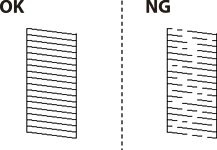
Принтерийн толгойг цэвэрлэхийн тулд  дээр дэлгэц дээрх зааврыг дагана уу.
дээр дэлгэц дээрх зааврыг дагана уу.
Цэвэрлэж дуусахад, цорго шалгах дүрсийг дахин хэвлэнэ. Бүх шугам бүрэн хэвлэгдэх хүртэл цэвэрлэгээг давтаж, дүрс хэвлэхээ үргэлжлүүлнэ.
Цорго шалгах, толгой цэвэрлэхээ 3 удаа давтсаны дараа ч хэвлэлийн чанар сайжрахгүй бол, хэвлэхгүйгээр 12 цагаас доошгүй хүлээж, дараа нь цорго шалгахаа давтаж, шаардлагатай толгойг давтан цэвэрлэнэ.  товч дээр дарж принтерийг унтраахыг бид зөвлөж байна. Хэвлэлийн чанар сайжрахгүй байвал Хүчтэй цэвэрлэгээ-ийг ашиглаарай.
товч дээр дарж принтерийг унтраахыг бид зөвлөж байна. Хэвлэлийн чанар сайжрахгүй байвал Хүчтэй цэвэрлэгээ-ийг ашиглаарай.